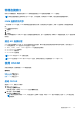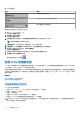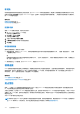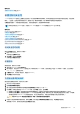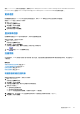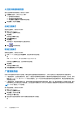Users Guide
Table Of Contents
- 适用于 PowerEdge M1000e 的 Dell Chassis Management Controller 6.10 版 用户指南
- 概览
- 安装和设置 CMC
- 登录 CMC
- 更新固件
- 下载 CMC 固件
- 签名的 CMC 固件映像
- 查看当前安装的固件版本
- 更新 CMC 固件
- 更新 iKVM 固件
- 更新 IOM 基础结构设备固件
- 使用 Web 界面更新服务器 iDRAC 固件
- 使用 RACADM 更新服务器 iDRAC 固件
- 更新服务器组件固件
- 使用 CMC 恢复 iDRAC 固件
- 查看机箱信息和监测机箱与组件运行状况
- 配置 CMC
- 配置服务器
- 配置插槽名称
- 配置 iDRAC 网络设置
- 配置 iDRAC VLAN 标签设置
- 设置第一引导设备
- 配置服务器 FlexAddress
- 配置远程文件共享
- 使用服务器配置复制功能配置配置文件设置
- 配置 CMC 以发送警报
- 配置用户帐户和权限
- 配置 CMC 进行单点登录或智能卡登录
- 配置 CMC 以使用命令行控制台
- 使用 FlexAddress 和 FlexAdress Plus 卡
- 管理输入输出结构
- 配置和使用 iKVM
- 管理和监测电源
- 故障排除和恢复
- 使用 LCD 面板界面
- 常见问题
- 使用案例场景
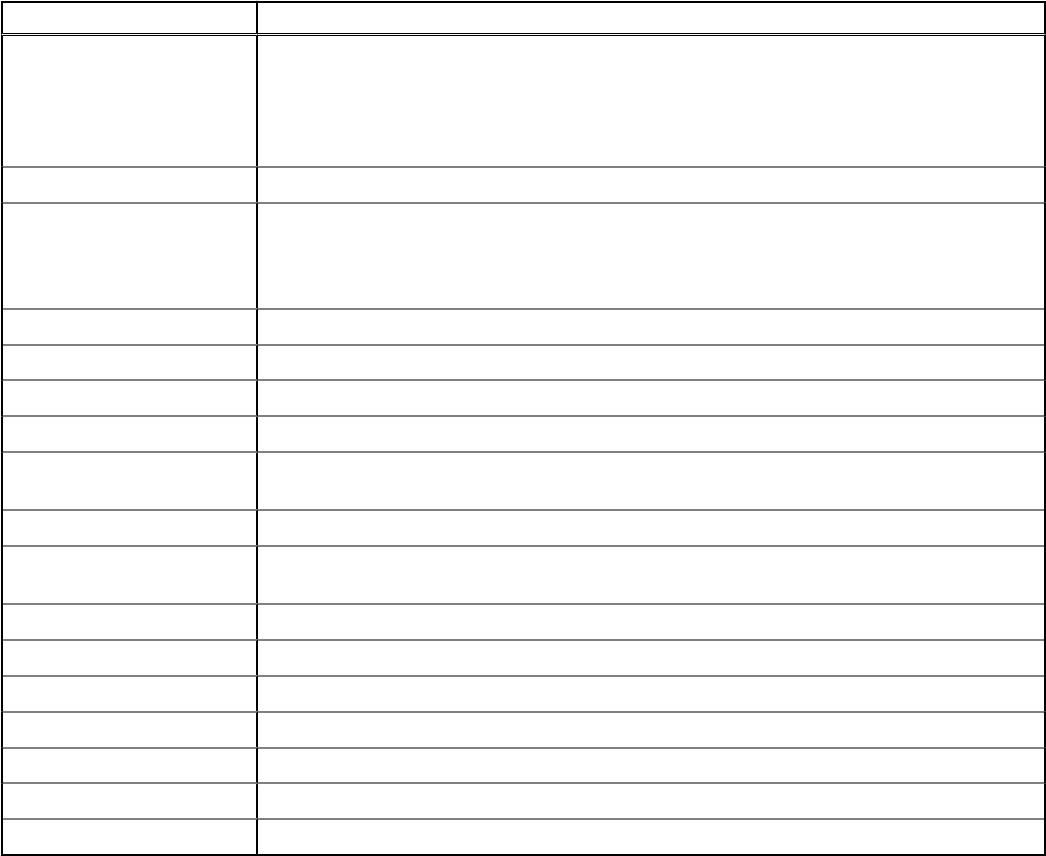
相关概念
设置控制台安全性 页面上的 177
导航基础知识 页面上的 172
导航基础知识
表. 41: :OSCAR 键盘和鼠标导航
键或键顺序 结果
● <Print Screen>-<Print
Screen>
● <Shift>-<Shift>
● <Alt>-<Alt>
● <Ctrl>-<Ctrl>
任何这些键顺序都可以打开 OSCAR,取决于用户的 调用 OSCAR 设置。可通过选择主菜单对话框
的调用 OSCAR 部分中的相应框,然后单击确定,启用两个、三个或全部这些键顺序。
<F1> 键
打开当前对话框的帮助屏幕。
<Esc> 键 不保存更改而关闭当前对话框,并返回到上一个对话框。
在主菜单对话框中,按下 <Esc> 将关闭 OSCAR 界面并返回到所选服务器。
在消息框中,它将关闭弹出框并返回到当前对话框。
<Alt> 当与下划线字母或其他指定字符配合使用时,将打开对话框,选择或勾选选项,并执行操作。
<Alt>+<X>
关闭当前对话框并返回到上一个对话框。
<Alt>+<O> 选择确定按钮,然后返回到上一个对话框。
<Enter> 键 完成主菜单对话框中的切换操作,并退出 OSCAR。
单击,<Enter> 在文本框中,选择要编辑的文本并启用左箭头键和右箭头键移动光标。再次按下 <Enter> 退出编辑
模式。
<Print Screen>,<Backspace> 如果没有其他按键操作,则切换回上一个选择。
<Print Screen>,<Alt>+<0> 立刻断开用户与服务器的连接;不选择服务器。状态标志显示可用。(此操作只适用于键盘而非
小键盘上的 =<0>。)
<Print Screen>,<Pause> 如果采用了密码保护,立刻打开屏幕保护程序模式并阻止对该特定控制台的访问。
上/下箭头键
在列表的行间移动光标。
右/左箭头键 编辑文本框时,在列间移动光标。
<Home>/<End> 移动光标至列表的顶部 (Home) 或底部 (End)。
<Delete>
删除文本框中的字符。
数字键 从键盘或小键盘键入数字。
<Caps Lock> 已禁用。要更改大小写,请使用 <Shift> 键。
配置 OSCAR
可以使用设置对话框配置 OSCAR 设置。
访问“设置”对话框
要访问设置对话框,请执行以下操作:
1. 按 <Print Screen> 启动 OSCAR 界面。
此时将显示主菜单对话框。
2. 单击设置。
此时将显示设置对话框。
172 配置和使用 iKVM